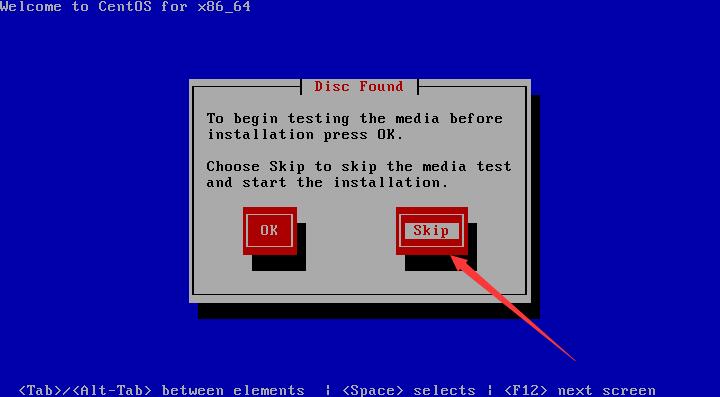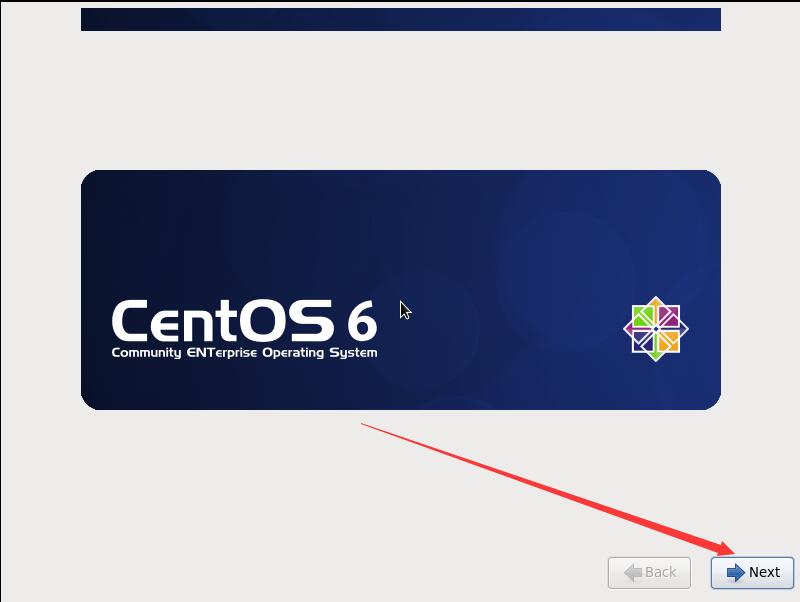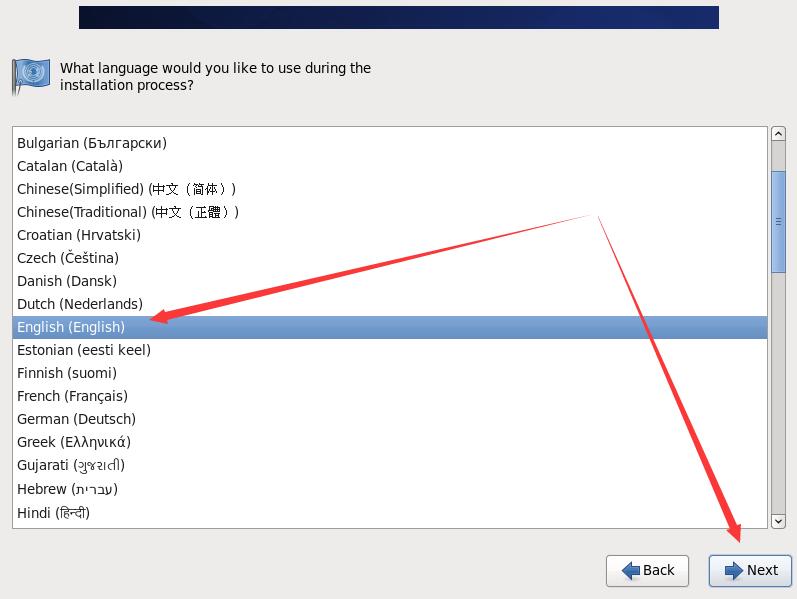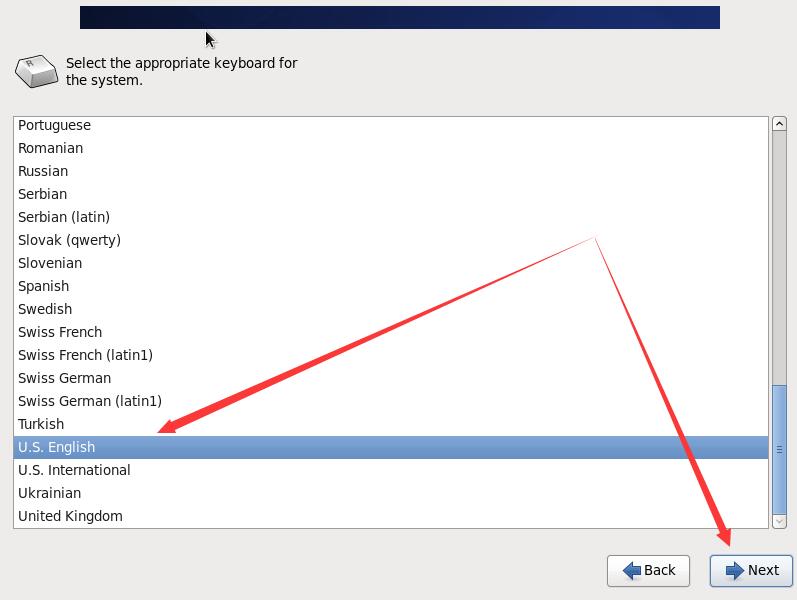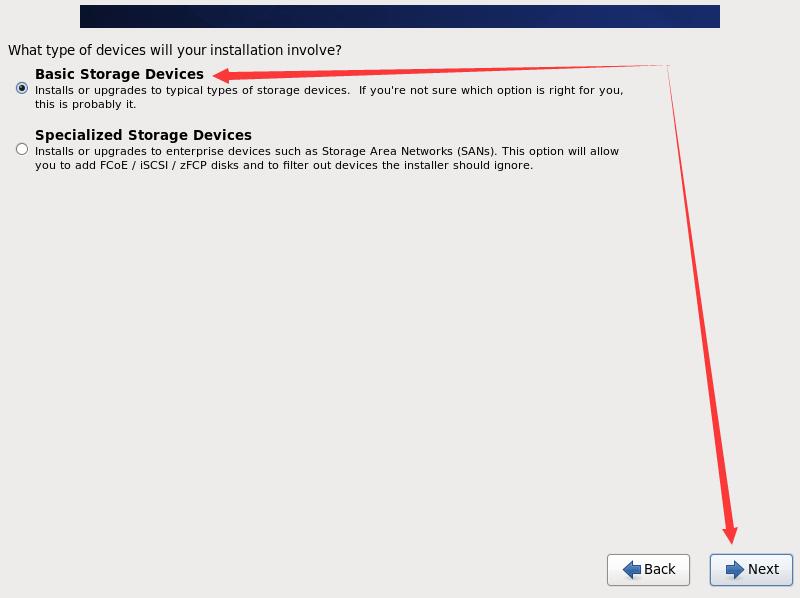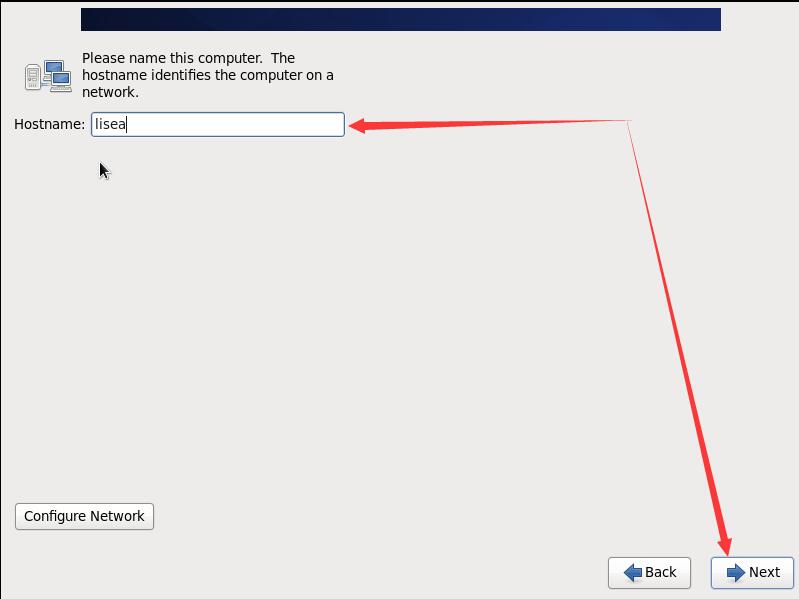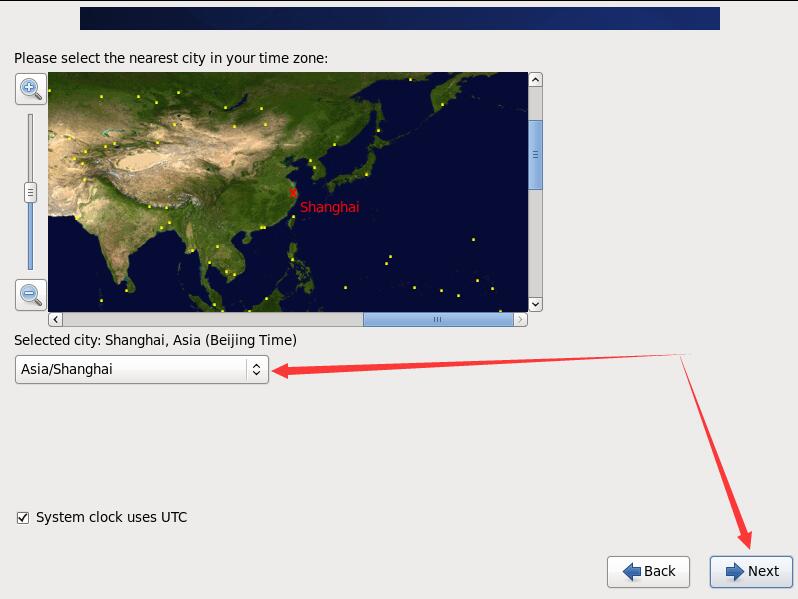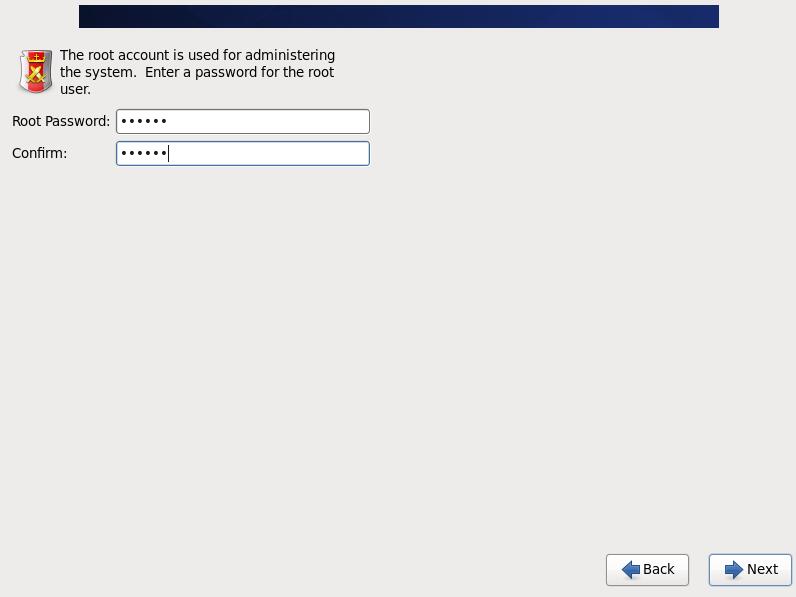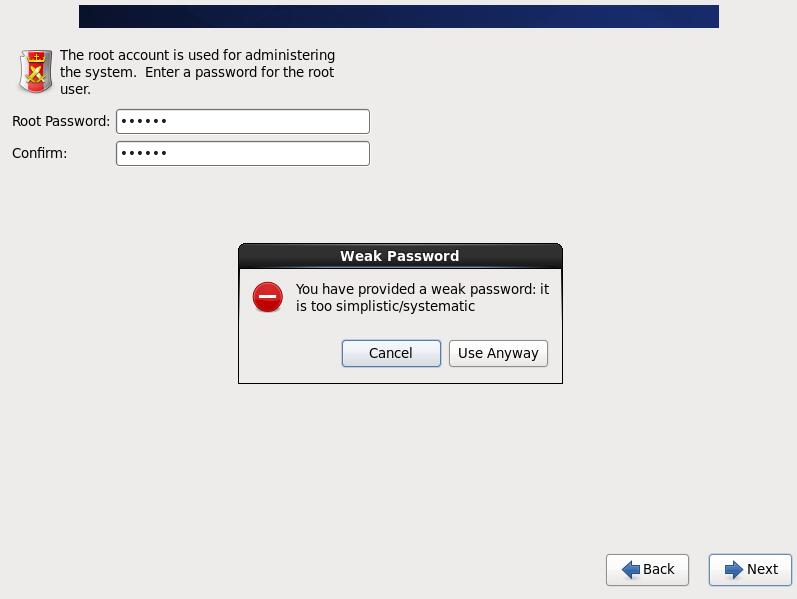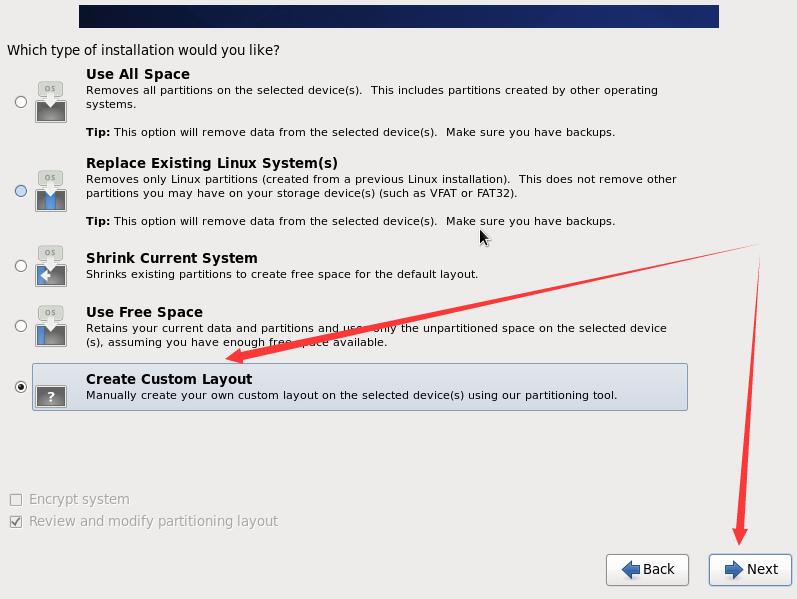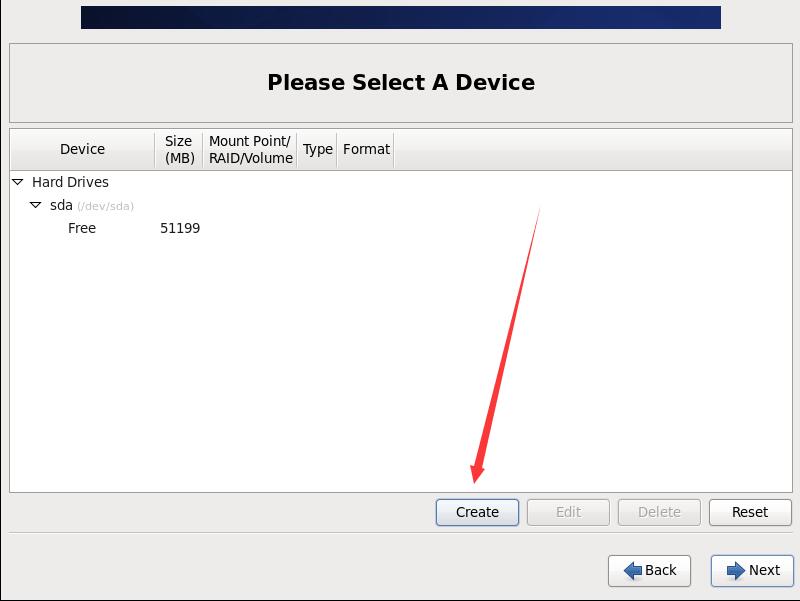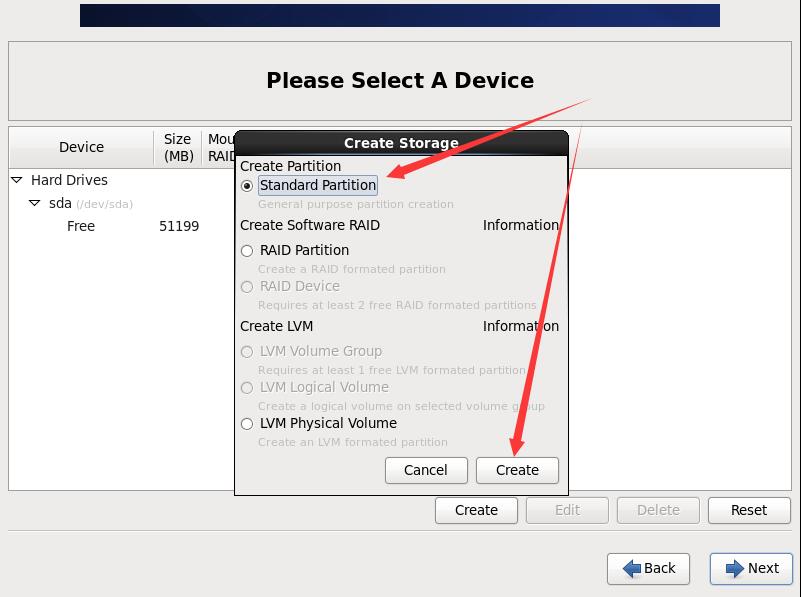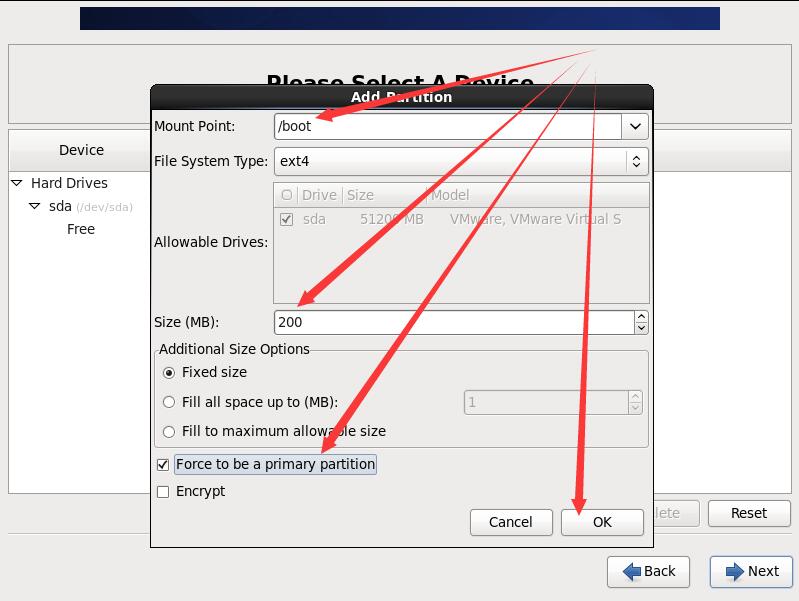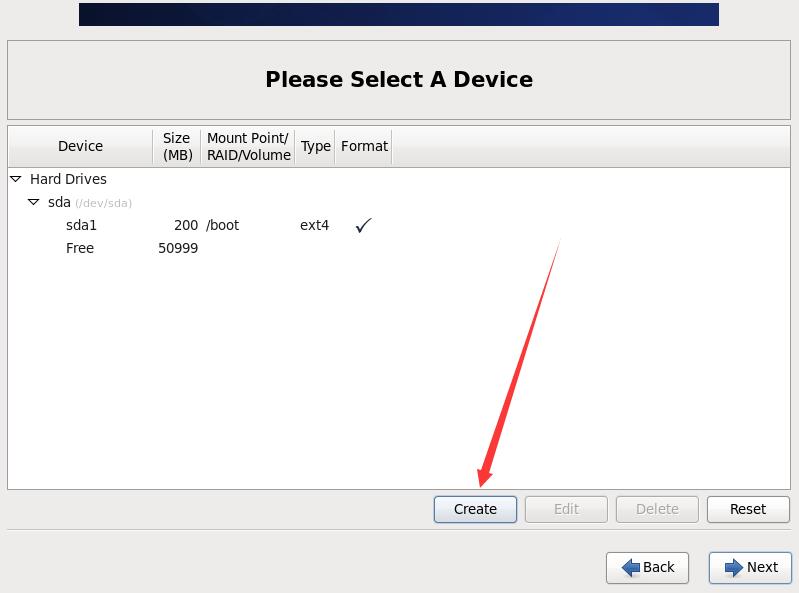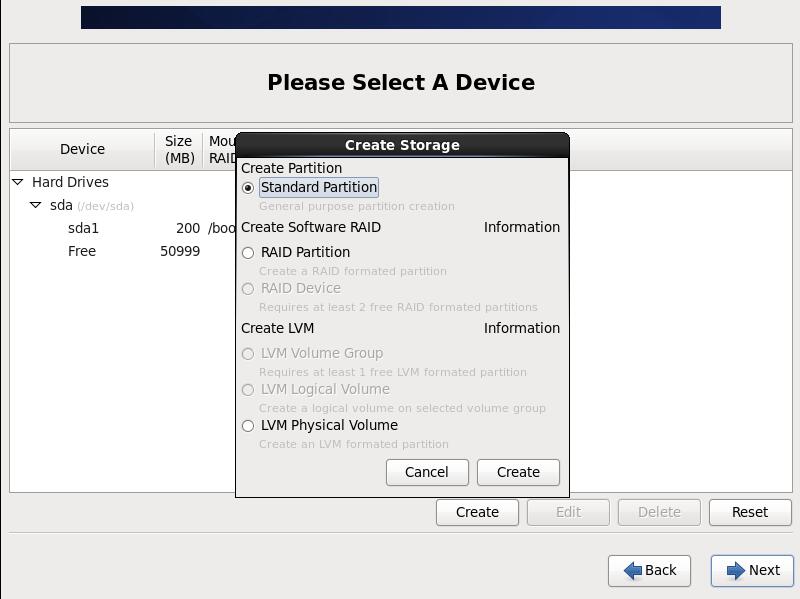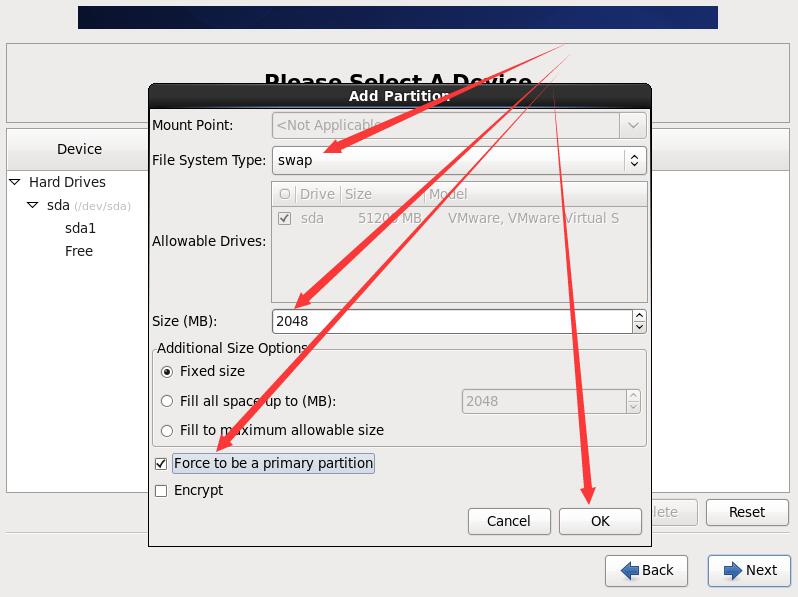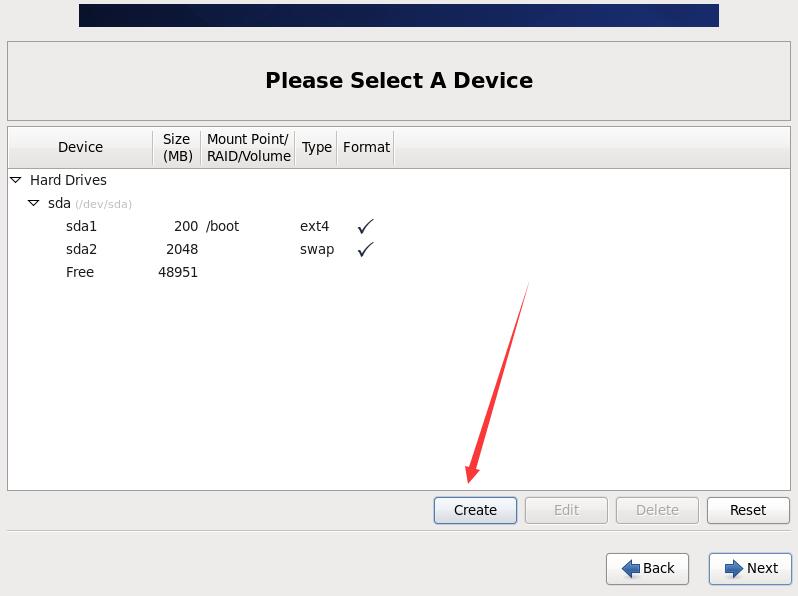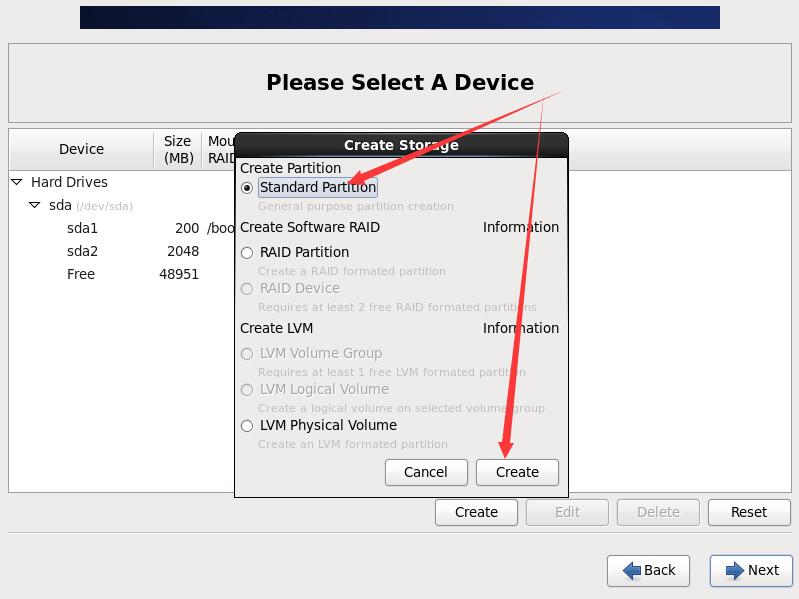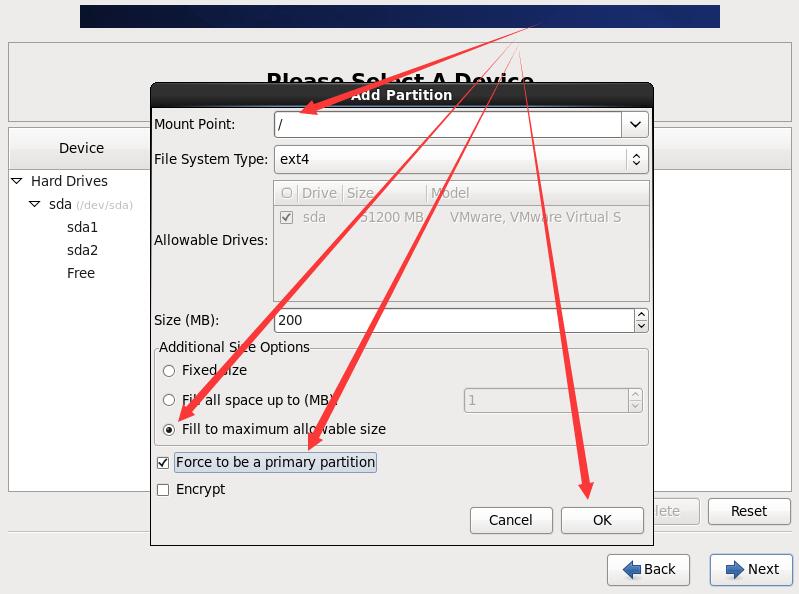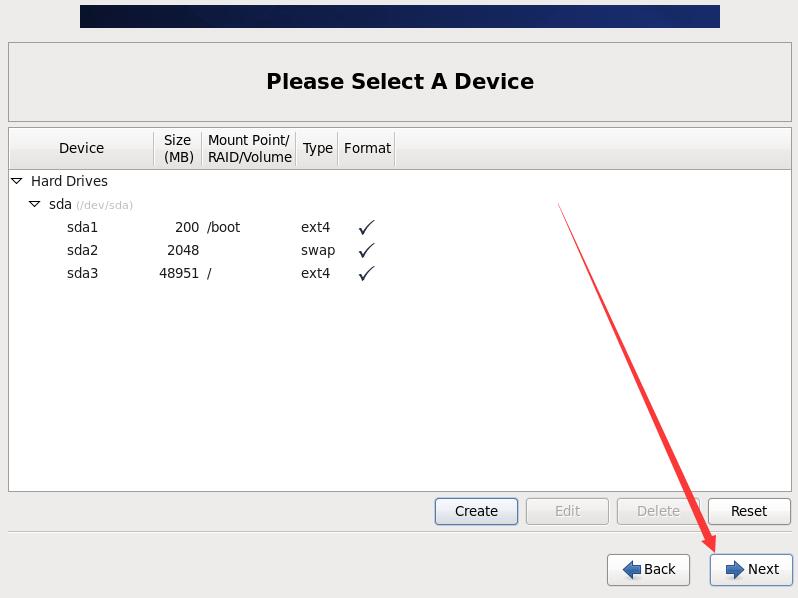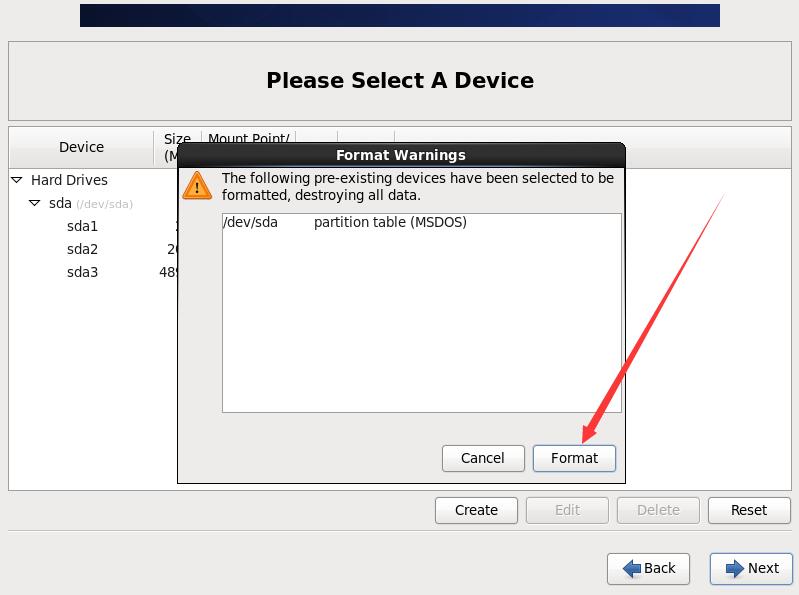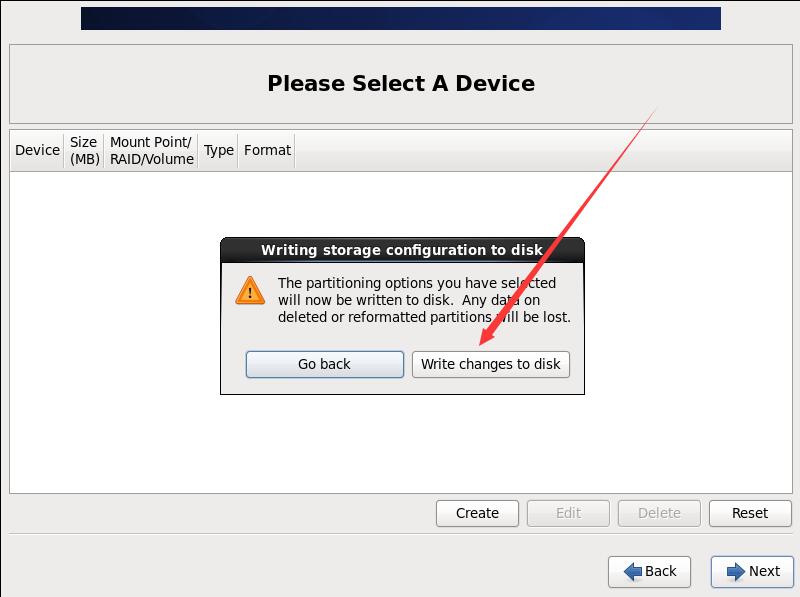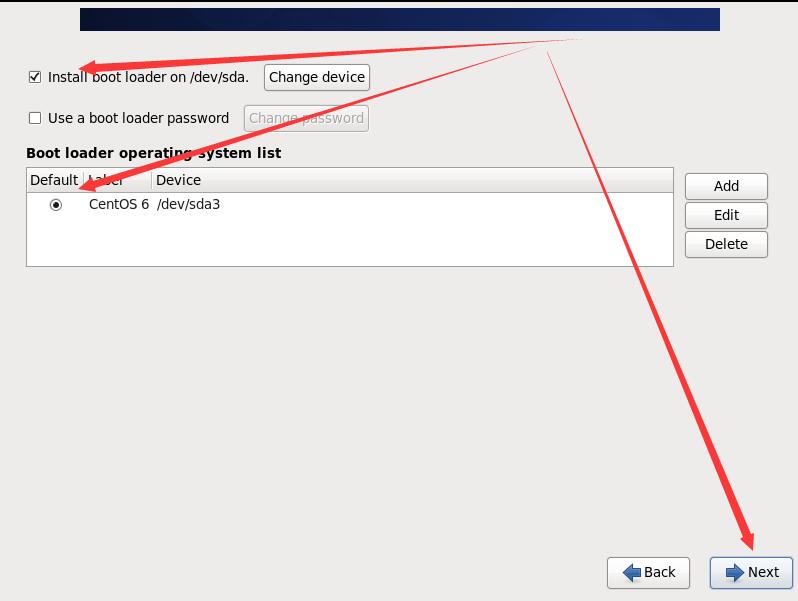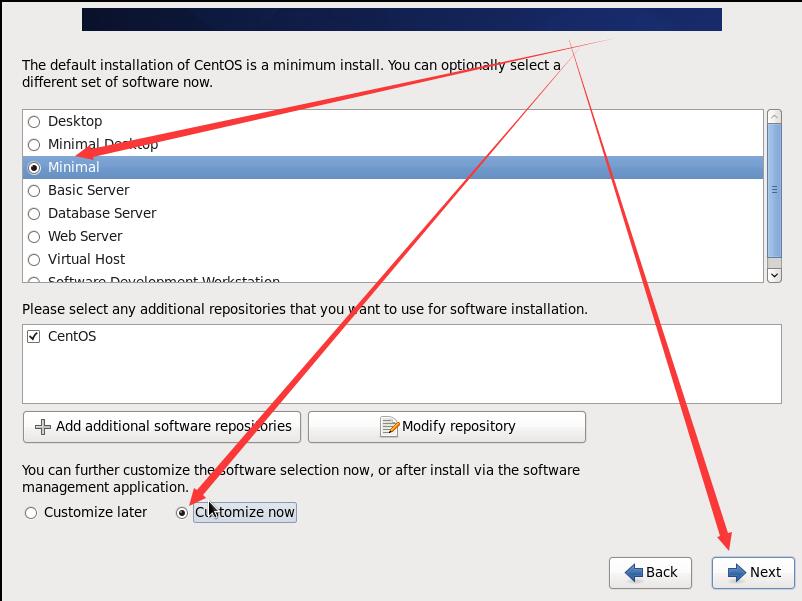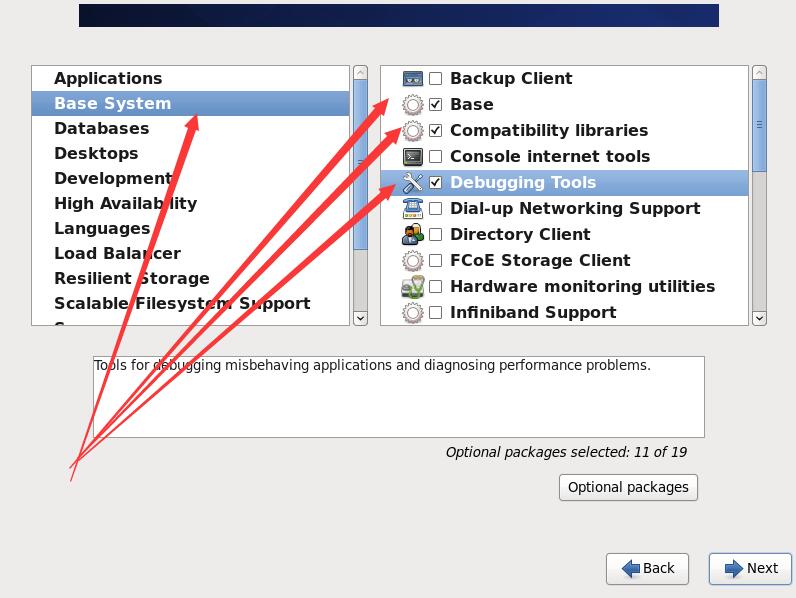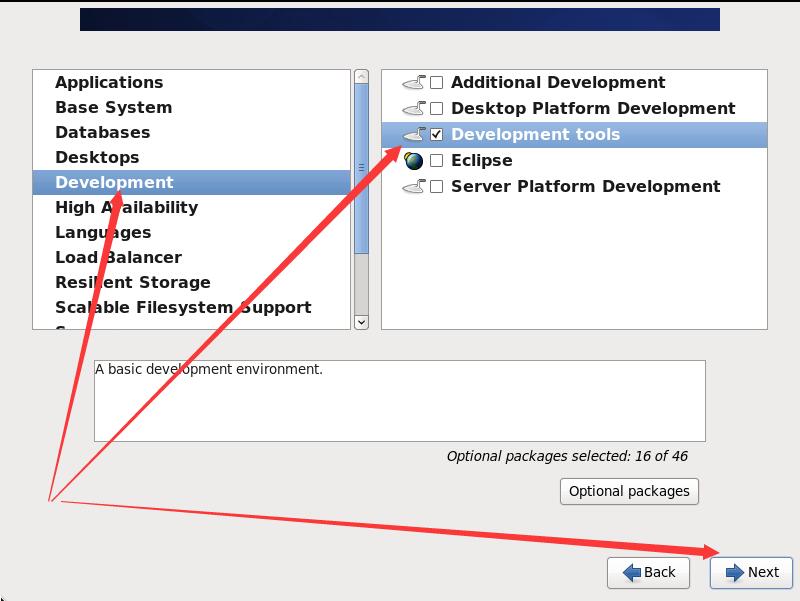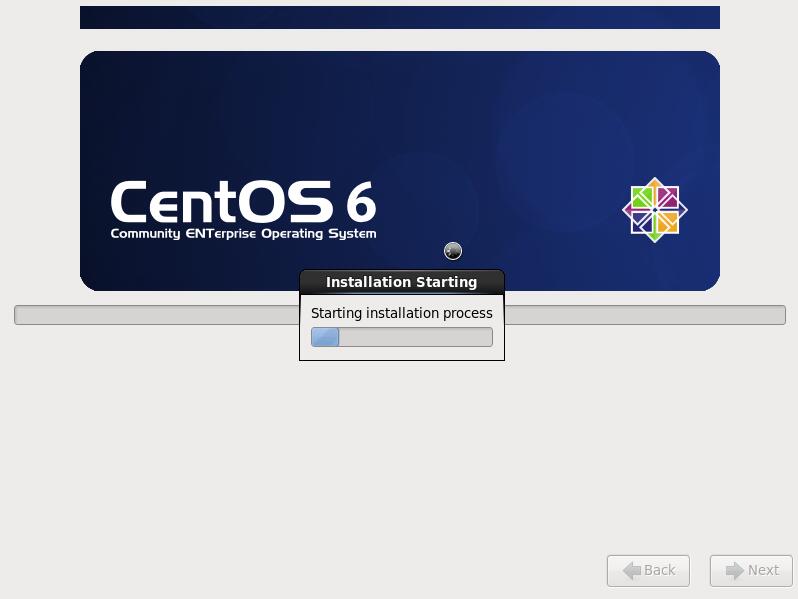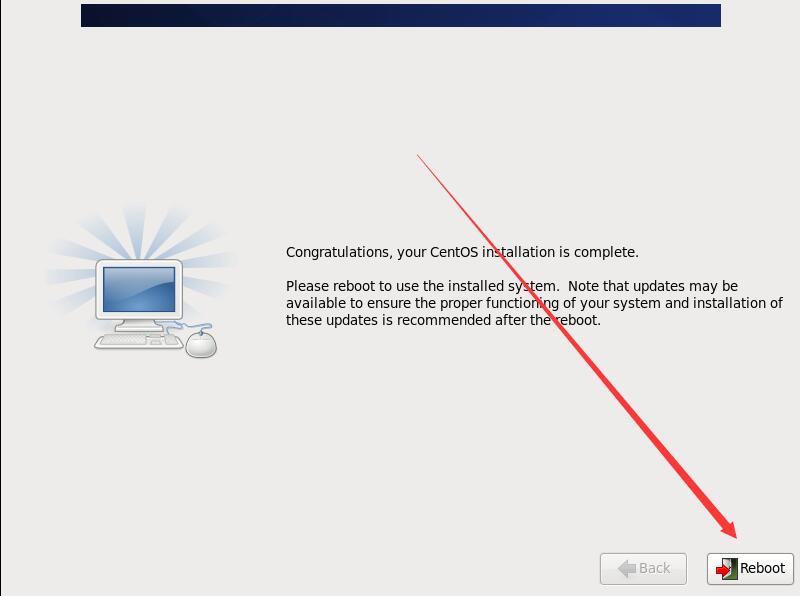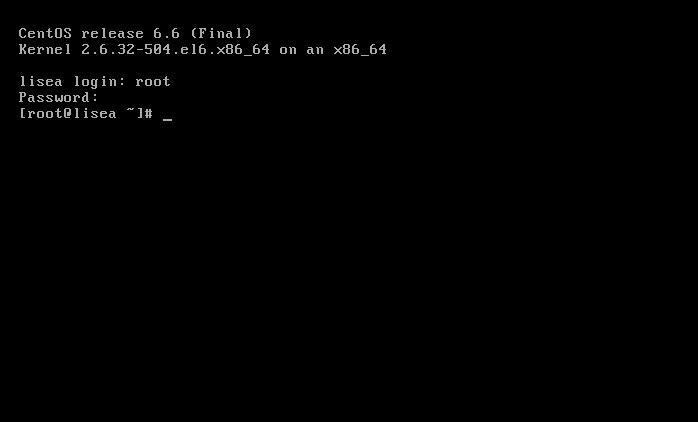企业级最佳实践--------Centos 6最小安装
Posted
tags:
篇首语:本文由小常识网(cha138.com)小编为大家整理,主要介绍了企业级最佳实践--------Centos 6最小安装相关的知识,希望对你有一定的参考价值。
1. 背景
CentOS(Community Enterprise Operating System,中文意思是:社区企业操作系统)是Linux发行版之一,它是来自于Red Hat Enterprise Linux依照开放源代码规定释出的源代码所编译而成。由于出自同样的源代码,因此有些要求高度稳定性的服务器以CentOS替代商业版的Red Hat Enterprise Linux使用。两者的不同,在于CentOS并不包含封闭源代码软件。
2. 选择的理由
* 稳定的环境
* 长期的升级更新支持
* 完全免费的企业版(基于RedHat源码发布)
* 保守性强
* 适用于大规模环境
3. 安装
* 选择 Install or upgrade an existing system [ 安装或升级现有的系统 ]
Install or upgrade an existing system [ 安装或升级现有的系统 ] install system with basic video driver [ 安装过程中采用基本的显卡驱动 ] Rescue installed system [ 进入系统修复模式 ] Boot from local drive [ 退出安装从硬盘启动 ] Memory test [ 内存检测 ]
* 选择Skip,并enter回车
To begin testing the media before installation press OK. [ 按下OK键安装前首先测试光盘媒体] Choose Skip to skip the media test and start the installation. [ 选择Skip跳过光盘媒体测试,并开始安装。 ]
* 系统开始安装界面,选择Next下一步操作
* 系统语言选择, 选择英文[ English(English) ], Next下一步操作
* 系统键盘选择 [ 默认选择U.S English ]
* 选择安装驱动器.基本存储设备与特殊存储设备,选基本存储设备[ Basic Storage Devices ], Next下一步操作。[ 提示询问是否忽略所有数据,新电脑安装系统选择"Yes,discard any data" ]
Basic Storage Devices [ 基本存储设备 ] Specialized Storage Devices [ 指定存储设备 ]
* 主机名设置, Next下一步操作
* 选择时区, 指定Asia/Shanghai, Next下一步操作
* 设置系统超级管理员用户(root)密码, Next下一步操作
* root密码设置过于简单会提示,从新设置密码选择Cancel, 强制设置选择Use Anyway, Next下一步操作
* 系统分区操作, 选择创建自定义布局 [ Create Custom Layout ],Next下一步操作
Use All Space [ 使用所有空间 ] Replace Existing Linux System(s) [ 替换现有 linux 系统 ] Shrink Current System [ 缩小现有系统 ] Use Free Space [ 使用剩余空间 ] Create Custom Layout [ 创建自定义布局 ]
* 创建boot(引导)分区
** 选择Create创建分区
** 创建分区, 指定标准分区[ Standard Partition ]
Standard Partition [ 标准分区 ] RAID Partition [ RAID(软磁盘阵列)分区 ] LVM Physical Volume [ LVM物理卷 ]
** Mount Point [ 挂载点 ] 选择/boot
File System Type( 文件系统类型)选择 ext4
size [ 大小 ] 设置为200 (此处推荐为100-200之间)
选择Fixed size [ 固定空间 ], 选择强制为主分区, OK操作结束
* 创建swap [ 交换 ] 分区
** 选择Create创建分区
** 创建分区, 指定标准分区[ Standard Partition ]
Standard Partition [ 标准分区 ] RAID Partition [ RAID(软磁盘阵列)分区 ] LVM Physical Volume [ LVM物理卷 ]
** File System Type( 文件系统类型)选择 swap
size [ 大小 ] 设置为2048 (此处推荐为内存大小的1-2倍)
选择Fixed size [ 固定空间 ], 选择强制为主分区, OK操作结束
* 创建 / [ 根 ]分区
** 选择Create创建分区
** 创建分区, 指定标准分区[ Standard Partition ]
Standard Partition [ 标准分区 ] RAID Partition [ RAID(软磁盘阵列)分区 ] LVM Physical Volume [ LVM物理卷 ]
** Mount Point [ 挂载点 ] 选择 /
File System Type( 文件系统类型)选择 ext4
选择Fill to maximum allowable size [ 使用全部可用空间 ], 选择强制为主分区, OK操作结束
* 分区完成, Next下一步操作
* 磁盘格式化提示,选择Format [ 格式化 ]。
* 存储配置写入磁盘提示, 选择Write Changes to Disk [ 将修改写入磁盘 ],Next下一步操作。
* boot引导装载程序选择 Install boot loader on /dev/sda[ 在 /dev/sda 中安装引导装载程序 ], Next下一步操作.
* 系统软件包集安装模式选择, 选择Minimal(最小安装), 软件包自定义安装, Next下一步操作
* 软件包选择Base System [ 基本系统 ]: Base [ 基本 ], Compatibility Libraries [ 兼容程序库 ], Debugging Tools [ 调试工具 ]
* 软件包选择Development [ 开发 ]: Development tools [ 开发工具 ], 选择Next下一步操作
* 系统开始安装界面 ---- 等待
* 系统安装完成, 选择Reboot重启操作
安装成功!!!!!
3. 系统登录测试
* 输入用户名root, 密码(刚刚设置的), 登陆成功
4. 总结
以需求驱动技术,技术本身没有优略之分,只有业务之分。
本文出自 “sea” 博客,请务必保留此出处http://lisea.blog.51cto.com/5491873/1917652
以上是关于企业级最佳实践--------Centos 6最小安装的主要内容,如果未能解决你的问题,请参考以下文章
阿里云EMAS移动测试最佳实践|马来西亚第一大电子钱包通过EMAS测试提效6倍